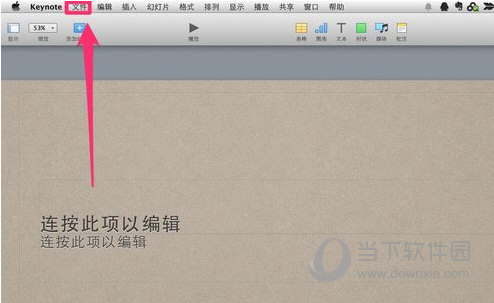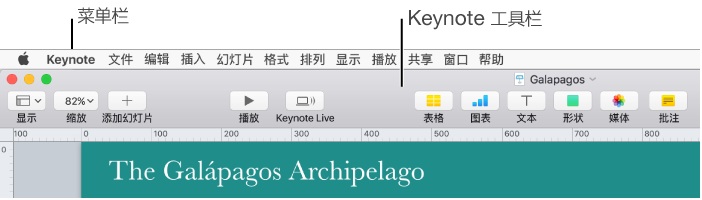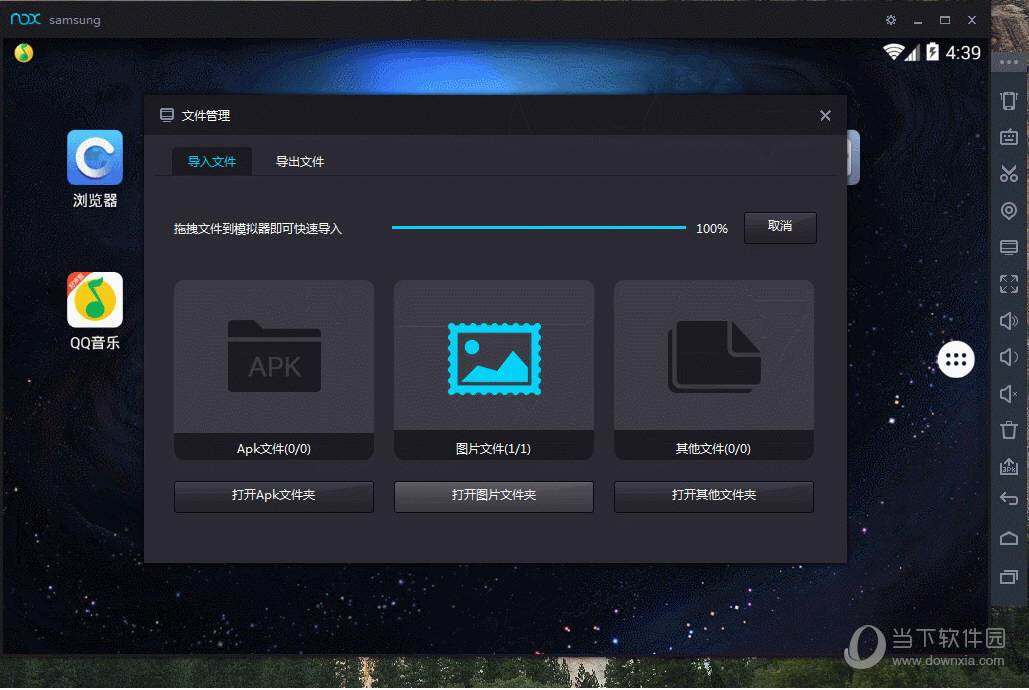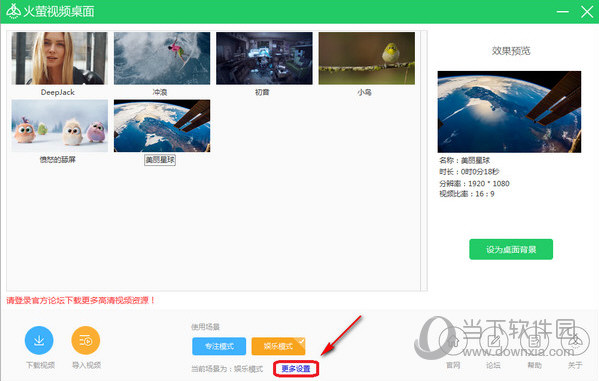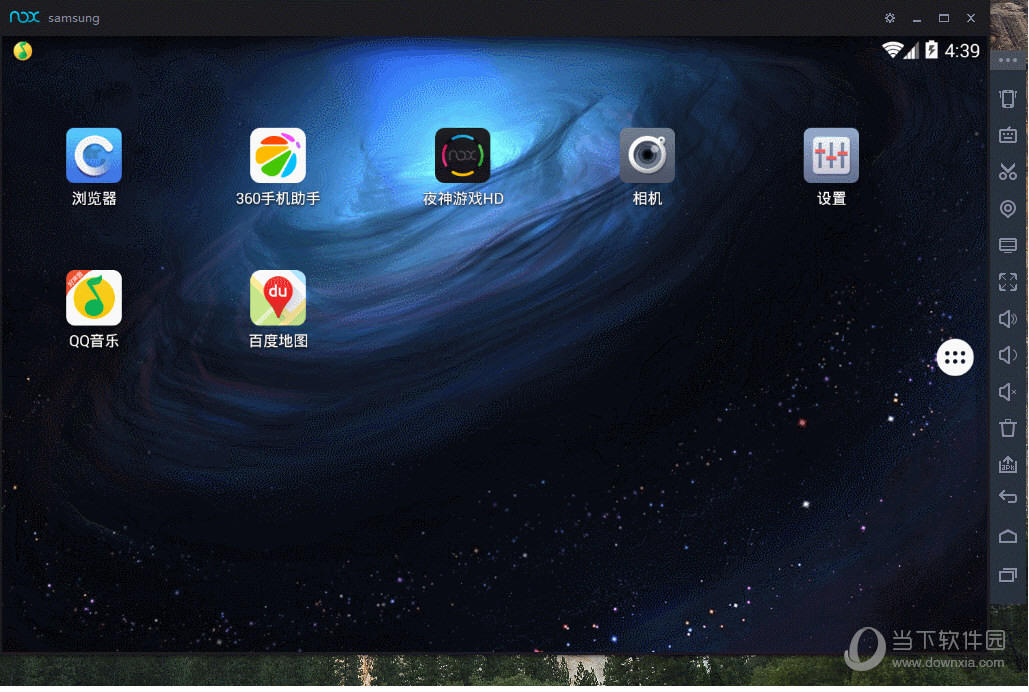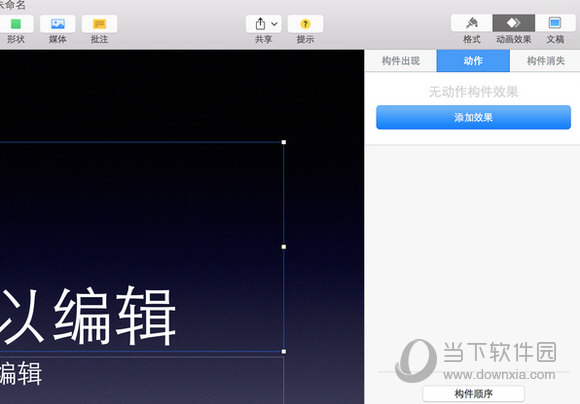对于一些在Mac 上工作的用户来说,加密自己的工作内容和隐私非常重要,但需要加密的内容太多了。这时候就需要一个加密的文件夹来包含这些内容。接下来小编给大家带来Mac加密文件夹的创建教程。
如何在Mac 上创建加密文件夹:
1.首先打开磁盘工具。我们可以直接使用Spotlight,也可以在“应用程序-实用工具”中找到它。
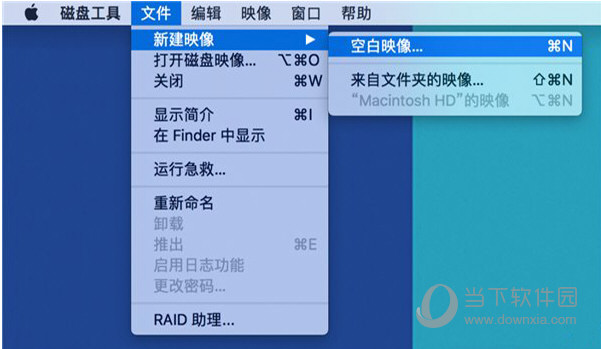
2、然后点击左上角菜单栏中的“文件-新建图像-空白图像”。
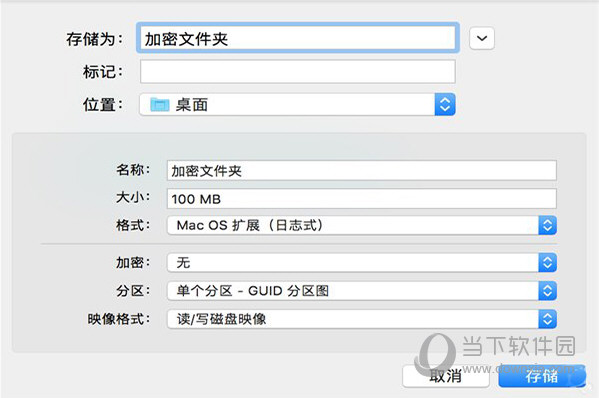
3. 在弹出的窗口中修改加密文件夹的名称和大小。
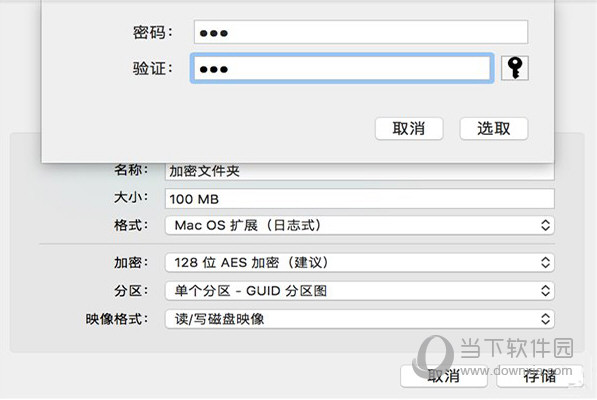
4、在“加密”选项中选择128位AES加密,然后我们会看到一个输入和验证密码的界面。

5.输入完毕后,点击“选择”,然后点击“保存”,就会生成一个DMG文件。
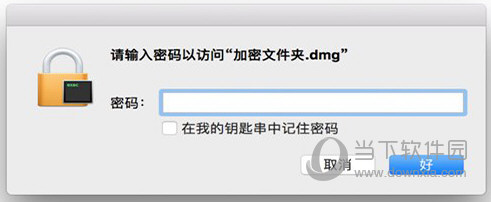
6. 双击该文件,会弹出需要输入密码的窗口。
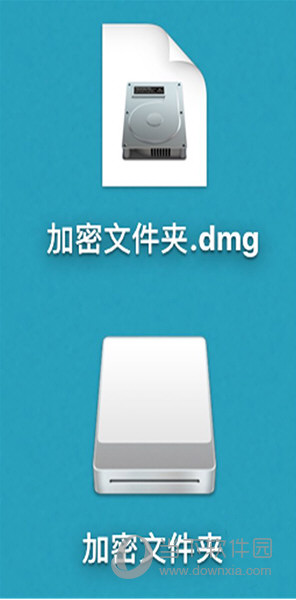
7、输入密码打开DMG文件后,我们会看到一个系统自动加载的文件夹,将需要加密的文件放入其中。
如何调整加密文件夹的大小:
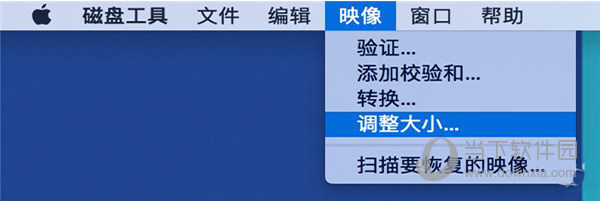
再次打开“磁盘工具”,然后在菜单栏中选择“图像”-“调整大小”。
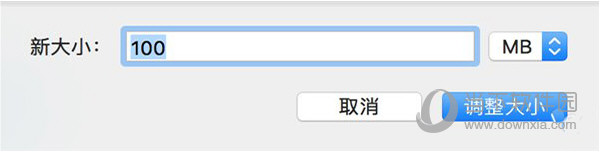
然后选择之前生成的DMG文件,您将看到一个窗口来调整文件夹的新大小。输入所需的数字后,单击“调整大小”。